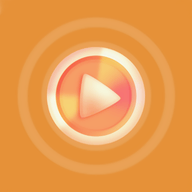电脑连接音箱没声音怎么回事-电脑连接音响怎么没有声音什么原因
2025-02-07 13:10:07作者:饭克斯
在现代生活中,电脑已经成为我们工作和娱乐的不可或缺的工具。无论是看电影、玩游戏,还是进行视频会议,音响设备的良好运作都是享受这些活动的重要因素。但是有时我们会遇到电脑连接音响却没有声音的情况,这不仅影响了我们的使用体验,也可能影响到工作效率。本文将探讨电脑连接音响没声音的原因及解决方法,以帮助大家更好地排除故障。
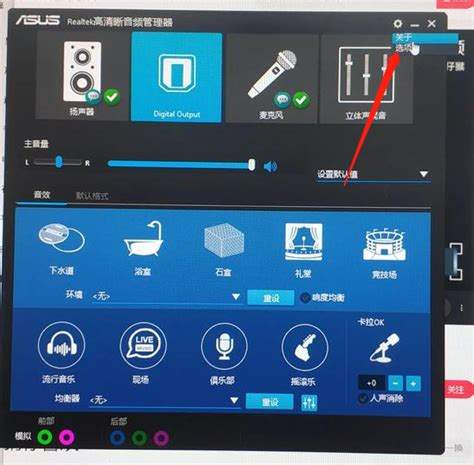
一、音频设备的物理连接问题
首先我们需要检查的是音响设备与电脑之间的物理连接。大多数情况下,音响通过音频线或USB接口与电脑相连。确保连接线没有损坏,插头插入插孔时要保证紧密。尤其是对于插头,很多用户在插拔过程中可能会造成接触不良或者插头损坏,导致没有声音输出。
另外音响的电源是否正常也是一个需要注意的地方。确保电源插座工作正常,音响的电源指示灯是否亮起。这些都是音响能够正常工作的前提条件,如果音响本身没有通电,自然也无法输出声音。
二、音频设置问题
如果连接没有问题,那就要检查电脑的音频设置。Windows系统用户可以通过以下步骤来检查音频设置:
右击桌面右下角的音量图标,选择“播放设备”。
在弹出的窗口中,查看默认播放设备是否正确。如果连接的是外部音响,确保它被设定为默认设备。
如果有多个音频设备,可能会出现混淆。尝试右击其他设备并选择“设为默认设备”,再次测试声音。
另外检查驱动程序也是必要的步骤。打开“设备管理器”,找到“音频输入和输出”,确保没有出现警告标志。如果有可以尝试更新驱动程序或者重新安装。
三、音量控制问题
音量控制的设置有时候也可能导致没声音的问题。虽然听起来有些简单,但很多用户会忽视这一点。检查以下几个方面:
确保电脑的音量未被静音。可以通过音量调节滑块来查看。
检查音响本身的音量控制,很多音响设备上都有独立的音量旋钮,确保音量适中。
在媒体播放器中检查音量设置,可能播放器的声音被调到最低。
四、软件问题
有时软件的冲突也可能导致音响没有声音。如果在某个应用程序中发生此问题,可以尝试重新启动该应用程序,或者重启电脑,看看是否能解决问题。
另外音频相关的软件故障也可能导致声音问题。可以检查程序更新,确保使用的音频播放软件是最新版本。某些软件更新可能修复了音频问题。
五、硬件故障问题
如果经过以上检查仍然没有声音,那么可能是音响设备本身或电脑的音频输出端口出现了故障。您可以尝试将音响连接到另一台设备上(如手机或其他电脑),以确定音响是否工作正常。同样也可以用耳机连接到电脑的音频接口,看是否能够正常输出声音。
电脑连接音响没声音的情况确实令人烦恼,但通过以上几个方面的检查和调整,大部分问题都能得到解决。无论是硬件连接、音频设置,还是软件问题,逐一排查,我们便能找到解决方案。希望本文能帮助您解决类似问题,让您的电脑音响设备正常运作,享受更佳的音频体验。如果一切检查后仍未解决,建议寻求专业的技术支持。
相关攻略
- 电脑没有安装音频设备怎么办-电脑没有音频设备怎样安装
- 电脑声卡驱动装了还是没声音-电脑声卡驱动安装完成怎么没有声音
- 电脑音频服务未响应怎么解决-电脑音频服务未运行怎么解决方法
- 电脑为什么播放音乐没有声音-怎么电脑放音乐没有声音
- 电脑开机屏幕信号正常却黑屏的原因解析与解决方法
- 电脑找不到高清晰音频管理器-找不到高清晰音频管理器怎么设置
- 电脑为什么不出声音了怎么办-电脑为什么不出声音了怎么办呢
- 电脑开机密码忘记怎么办详细解决方法分享
- 电脑没有扬声器只有喇叭耳机-电脑没有扬声器只有喇叭耳机怎么办
- 电信纯流量卡19元100g-中国电信流量卡19元80g
- 电脑扬声器显示正常但没声音-电脑扬声器正常但声音小
- 电脑用久了卡顿严重解决方法-电脑用久了卡顿严重解决方法win7
- 电脑无法播放音乐的解决方法-电脑无法播放音乐的解决方法有哪些
- 电信红米手机可以用联通卡吗-红米手机可以用联通卡吗
- 电脑用久了卡顿严重解决方法-电脑用久了卡顿严重解决方法重启电脑就好了
- 电脑突然黑屏但主机还在运行-电脑突然黑屏主机还在运行关不了机